
COMSOL Multiphysics® 软件 5.0 版本为用户带来了仿真 App 创建功能,用户可以选择从零开始创建,或者基于“案例库”的演示 App 进行创建。今天,我们将介绍一款可用于分析与优化搅拌器设计,及其针对特定流体的操作状况的 App 。示例 App 对搅拌釜式反应器进行了建模与仿真,这种装置常用于精细化工、制药、食品和消费品行业的反应器。
用于优化搅拌器设计的 App
除了上述产业之外,搅拌间歇式反应器还常用于实验室规模的动力学研究以及新型合成工艺的开发。所有工艺均要求反应器内的溶液组成与温度达到相对均匀的状态。这一目标是实现可再现的、统一的产品质量的必经之路。
通过创建 App,您可以提供一个用户友好的仿真环境,允许科学家、工艺设计师和工艺工程师对容器、叶轮和操作条件如何影响搅拌效率及驱动叶轮所需的功率进行研究。我们创建了“搅拌器”App,希望它有助于您自己动手构建类似的 App 。
在设计 App 时,一个挑战是自动更新完全参数化几何的几何形状、物理场和网格设置。添加完全不同的几何对象也有难度,这取决于用户在 App 运行时的输入。“搅拌器”App 演示了几何零件的使用方法,以及如何利用累积选择实现模型设置的自动操作。
此外,该示例演示了如何使用COMSOL Multiphysics开发 App,并利用几何零件和累积选择,自动为嵌入到 App 中的模型设置域和边界。即使 App 用户选择生成差异极大的几何形状,系统也能够自动创建这些设置。
用户可以基于上图中的演示 App 创建更加精细的搅拌器 App,并增加流体流动选项,例如两相流和非牛顿流,以及容器和叶轮的几何形状。
演示 App 的外观
下方带注释的用户界面(UI)截图显示了 11 种可添加到模型中的叶轮(1)以及釜(2)的类型:带与不带挡板的碟形底、平底和锥底。之后我们将针对不同类型来设定叶轮和容器的尺寸。在Fluid Properties & Operating Conditions 栏(3)中,选择叶轮的流体属性和旋转速度。Home 功能区选项卡(4)包含网格和计算按钮,可生成数值模型并求解模型方程。
结果显示了反应器的三维模型(5)和垂直截面中的涡流扩散率和速度场。截面可以旋转,以各种角度展示轴四周的结果(6)。App 还计算了搅拌时间尺度(7)。
在此例中,叶轮配备有三片轴向叶轮,每片叶轮都有两块 C 形双叶片,沿长度方向分布——即所谓的 Ekato® Intermig 叶轮。截面显示涡流扩散系数,它可用于测量局部的混合程度,红色代表“好”,蓝色代表“坏”。
11 种类型的叶轮给创造各种各样的叶轮形状提供了很大的自由度。例如,您可以将翼形桨或定螺距桨与切边及圆角进行组合,创建各类螺旋桨式叶轮。
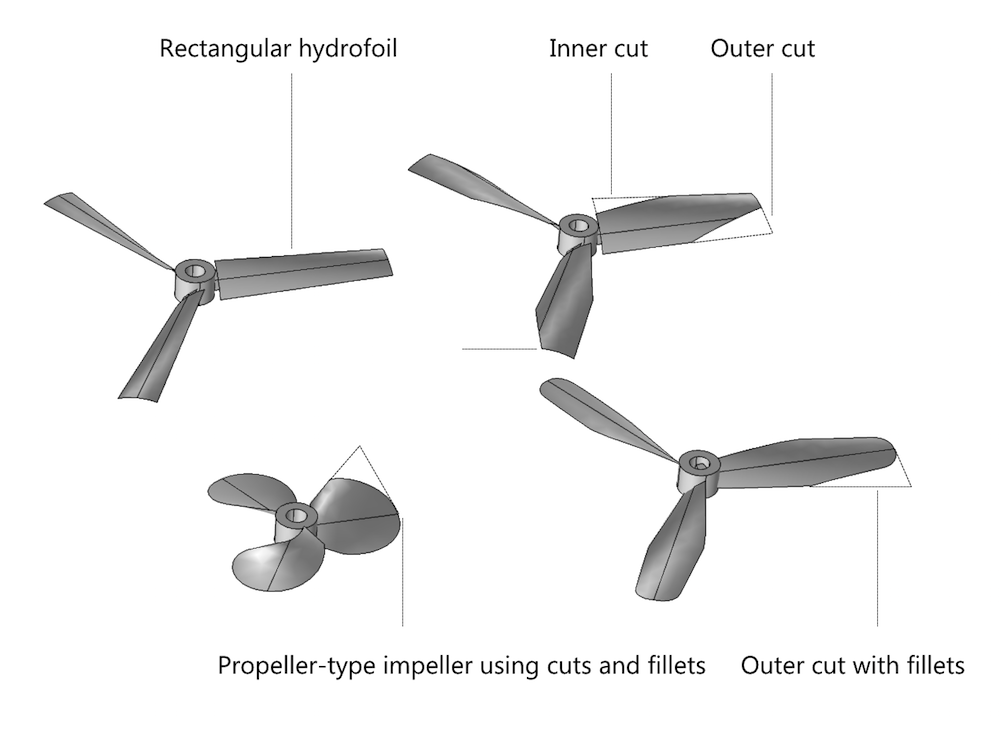
使用定螺距翼形桨创建不同的叶轮形状,定螺距桨属于 App 提供的 11 种可用的叶轮之一。
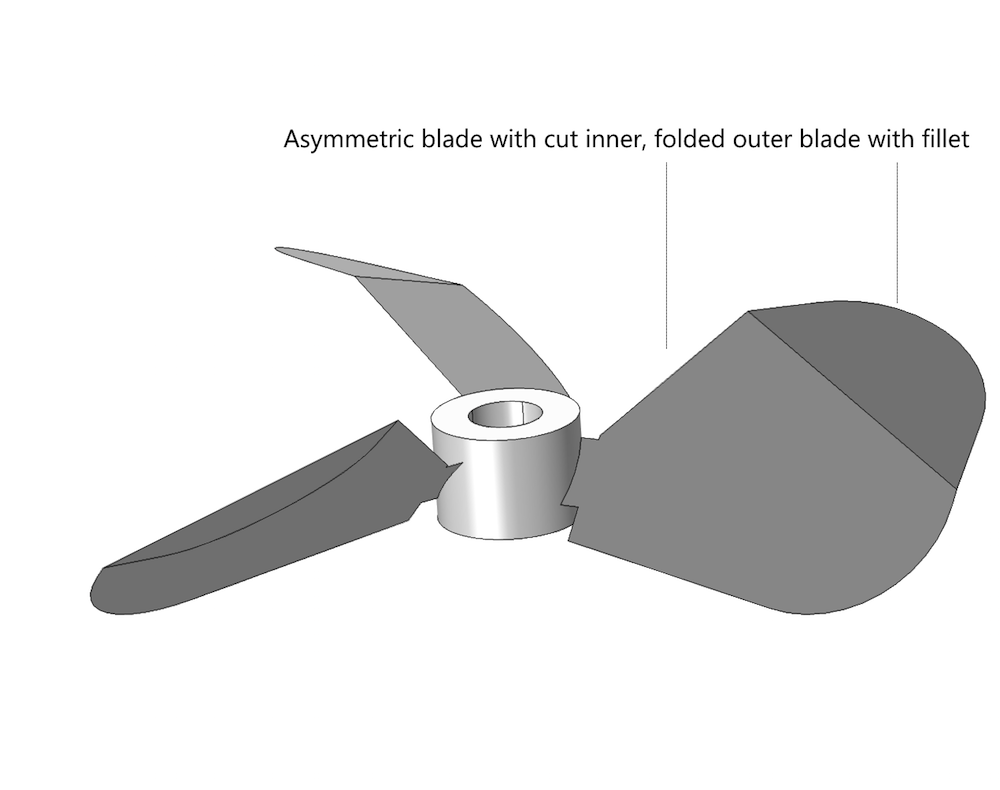
利用圆角,可以将带折叠叶片的斜叶轮中创建成折叠端为圆形的不对称叶片。
嵌入模型的详细信息
嵌入模型的几何形状是通过许多几何零件 定义的。例如,软件提供了十一个不同的零件,每个零件对应一种叶轮。
零件实例(1)在主几何序列中调用这些零件。零件实例使用参数作为输入。您可以将零件实例比作使用输入参数作为变元的函数调用。这些输入参数(2)控制了由零件定义的几何的尺寸和构型。举例来说,C-形双叶片轴向叶轮可以接收表示叶轮半径和叶片数量的参数。通过零件定义的几何也可以相对于主几何序列中的其他对象来确定其位置,例如相对于主序列中的工作平面(3)。
零件的输出是几何对象(或多个对象)本身以及许多选择。一个在零件中创建选择的示例是叶轮叶片 选择。
零件实例创建的选择可能对域、边界、边和点选择有贡献。例如,臂 选择和C-形叶片 选择都对边界选择——“叶轮叶片”(4)有贡献。“叶轮叶片”选择被称为累积选择。
注意:我们在这篇博客文章中详细地介绍了累积选择。
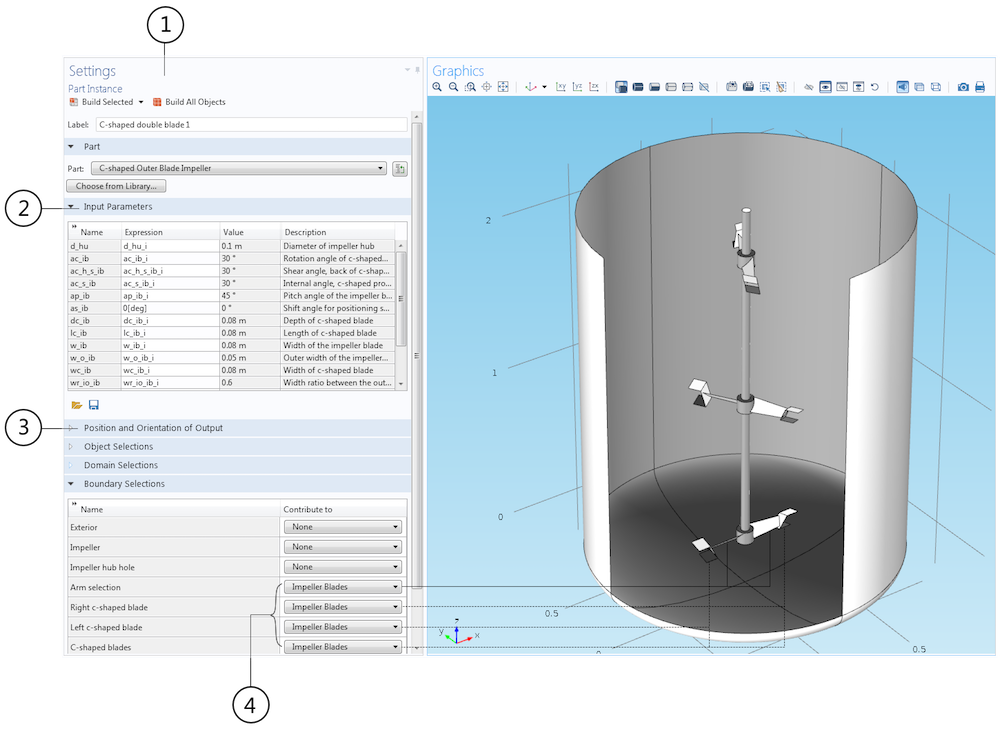
App 嵌入模型的零件实例从零件中获取输出选择,并根据其设置窗口中的设置将它们在集中到累积选择中。
同样地,多种叶轮和叶片类型可以对叶轮叶片 选择有贡献。在设定边界条件时,贡献 栏下的累积选择将显示在所有边界条件特征的列表框中。
相同的方法适用于容器和固定到容器壁上的挡板的定义。
通过(在几何零件中)创建对定义在零件实例中的其他累积选择有贡献的选择,我们得以使物理场、网格和绘图设置中的域、边界、边和点选择能够自动更新。几何更改后,所有其他设置中的选择将立即随之更新,请参考下图。
App 的底层物理场
模型中的物理场非常简单。模型方程是描述流体流动的纳维-斯托克斯方程,以及定义在空间的每一个点上、描述湍流粘度的分布代数方程。代数方程采用到无滑移壁的距离作为方程变量。我们通过在模型中求解壁距离函数方程来计算出这一距离。对于旋转机械,使用冻结转子近似来求解流动方程。
.
为了自动更新域设置和边界条件,我们普遍使用了累积选择。例如,流体流动 接口中的旋转内壁 边界条件从叶轮叶片 累积选择中获取了选择(见下图)。
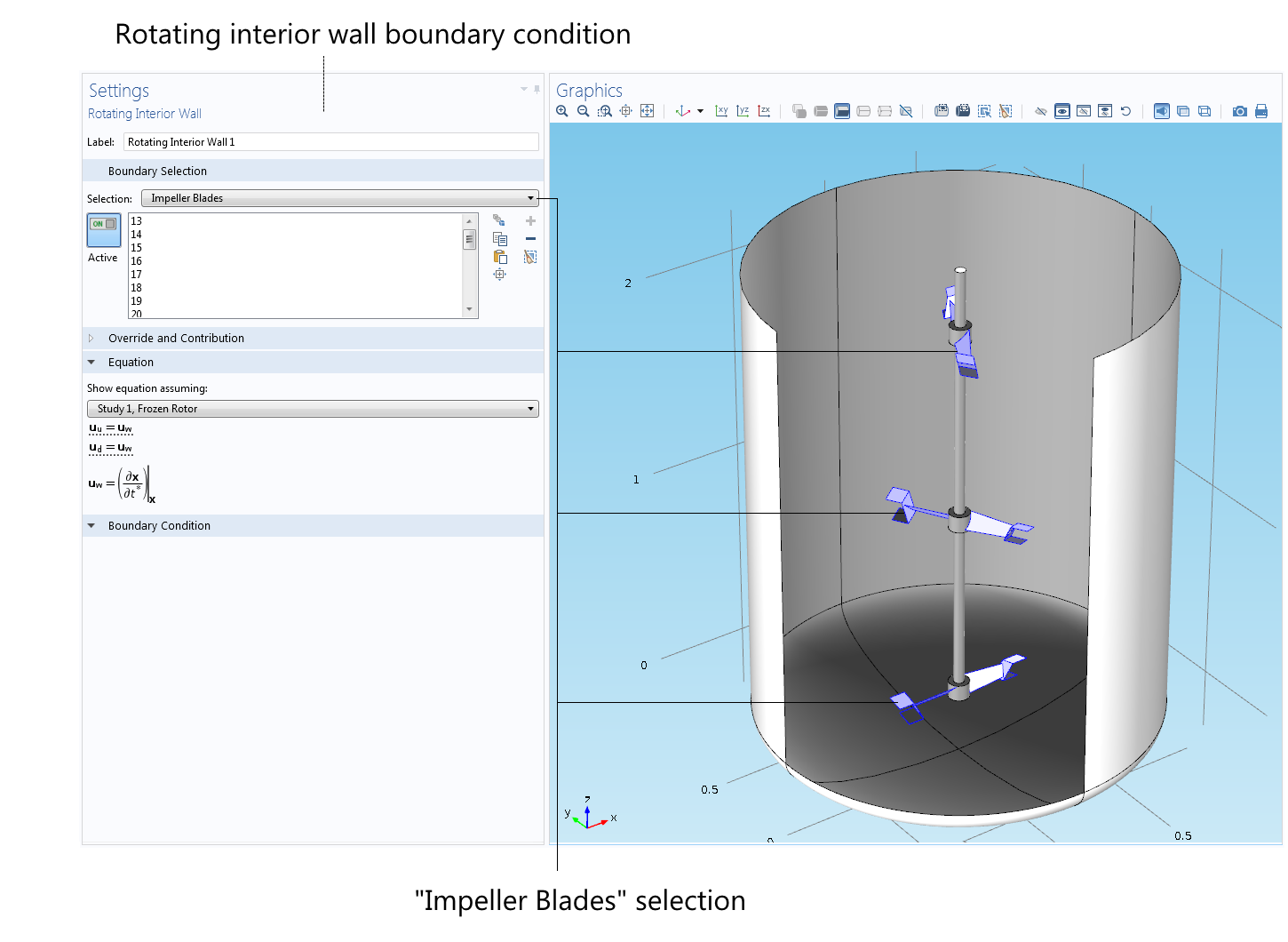
截图详细展示了 旋转内壁从关联的“叶轮叶片”累积选择中获取选择。
嵌入模型采用了物理场控制网格。App 自动生成网格时,对边界层划分了网格,以解析在无滑移壁和旋转壁上形成的边界层。
解器的计算步骤分为两步。第一步计算壁距离,因为这个问题与流场无关。第二步计算纳维-斯托克斯方程和湍流方程的解。湍流方程使用壁距离函数作为输入。
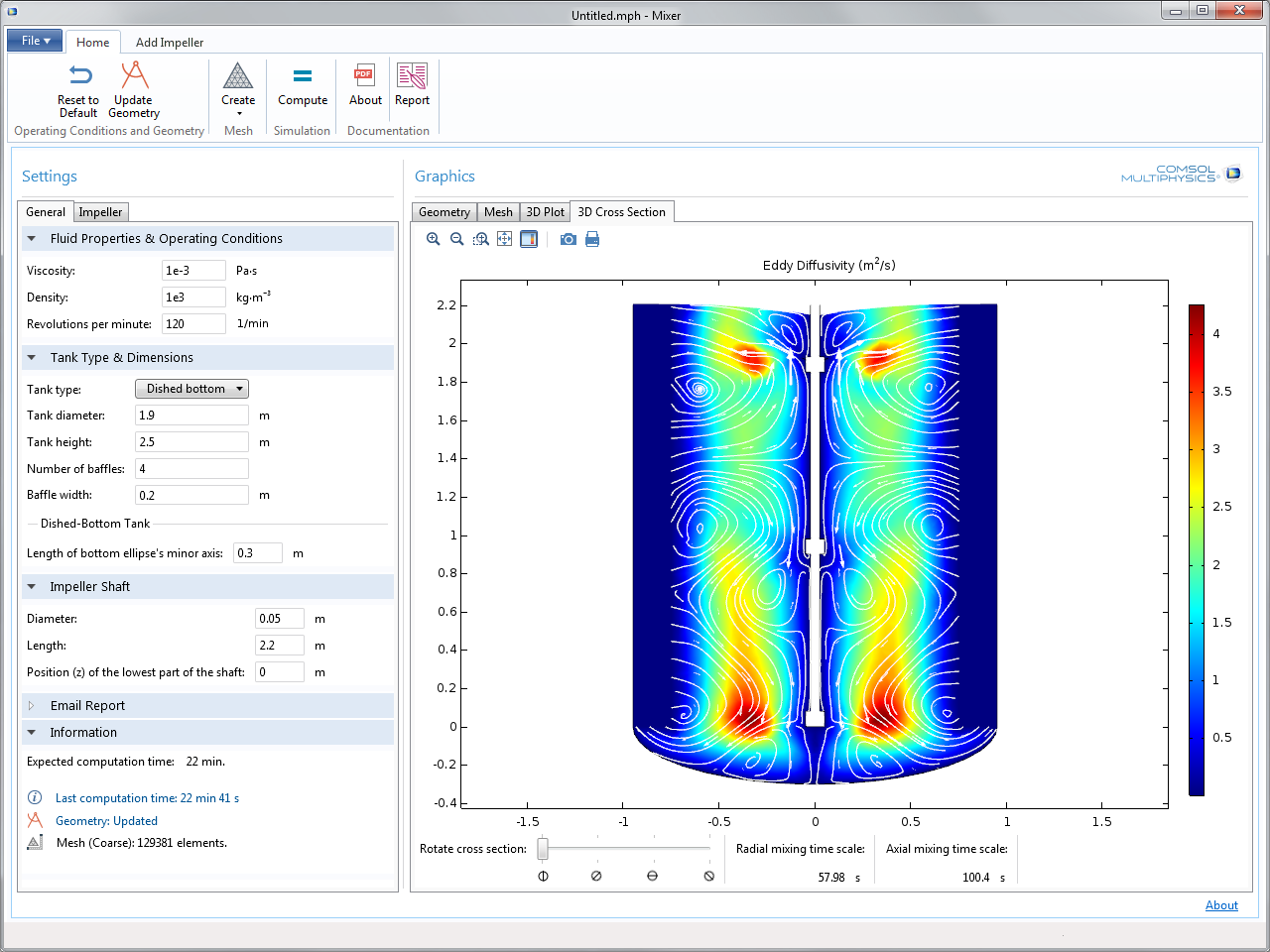
图像显示搅拌器 App 的涡流扩散率和速度流线。与上一张图相同的是,此模型有三个 C-形双叶片,不过它增加了四个挡板。
“App 开发器”的 UI 结构
下图显示了“App 开发器”的“表单编辑器”中的“搅拌器”App,用户可以在功能区菜单中选择各种图形和控件,然后拖放到用户界面中来进行设计。
App UI 包括两块区域:
- 左侧是文本输入和输出区域,标题“设置”显示为蓝色
- 右侧是图形输出区域,标题“图形”同为蓝色
上方的“App 开发器”截图展示了 App 的 UI 结构。利用 Main Window 设置(2)中的表单引用,main(1)表单被链接到 Main Window 节点(2)。主表单包含两个带选项卡的表单集合。
第一个表单集合包含 general(3)和 impeller_settings 表单(4),标题 General 和 Impeller 分别显示在各自的选项卡(5)中。General 和 impeller_settings 表单也是栏表单集合,它们包含“App 开发器”树中以 general_ 和 impeller_ 开头的所有其他表单。栏表单集合对各自的成员表单进行了分组,举例来说,以 Tank Type & Dimensions 为栏标题(6)的 general_tank 表单(6)。
主表单中的第二个表单集合为图形表单(7)。图形表单也在选项卡中建立了分组,它对应“App 开发器”树中以 graphics_ 开头的表单。例如, graphics_geometry 表单是(8)是标题为Geometry(9)的表单,见上方截图顶部。
表单中的控件基本上都可以与模型中的命令建立链接。例如,Tank Type 列表框(10)链接到了一个方法,App 用户更新几何时,该方法会选定要构建的釜的类型。功能区中的 Update按钮控件(11)又链接到可对嵌入模型的几何进行更新的方法。
其他扩展功能
虽然看似复杂,但只要嵌入模型可用,“搅拌器”App 就很容易创建。几何零件和累积选择的设计也使得嵌入模型更容易实现参数化和自动化。
App 的后续版本将包含两相流以及我们需要的叶轮扭矩、流数和泵送能力的数据输出。
下一步操作
立即运行“搅拌器”App 以获取设计灵感,并开始使用 COMSOL Multiphysics 创建自己的搅拌器设计 App。
Ekato® 是 Ekato Holding GmBH 的注册商标。


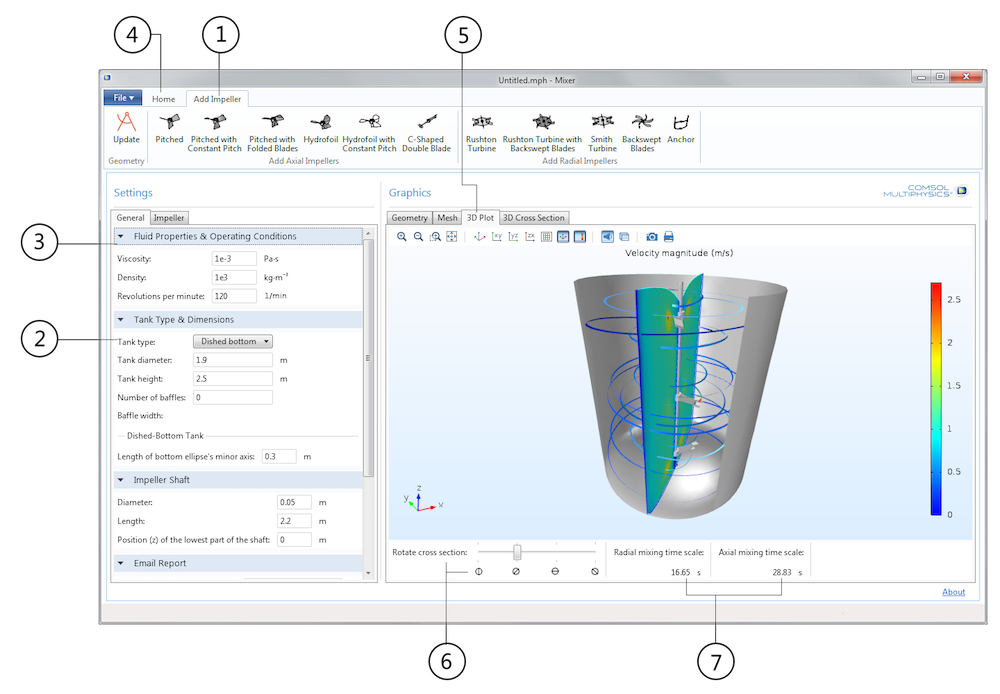
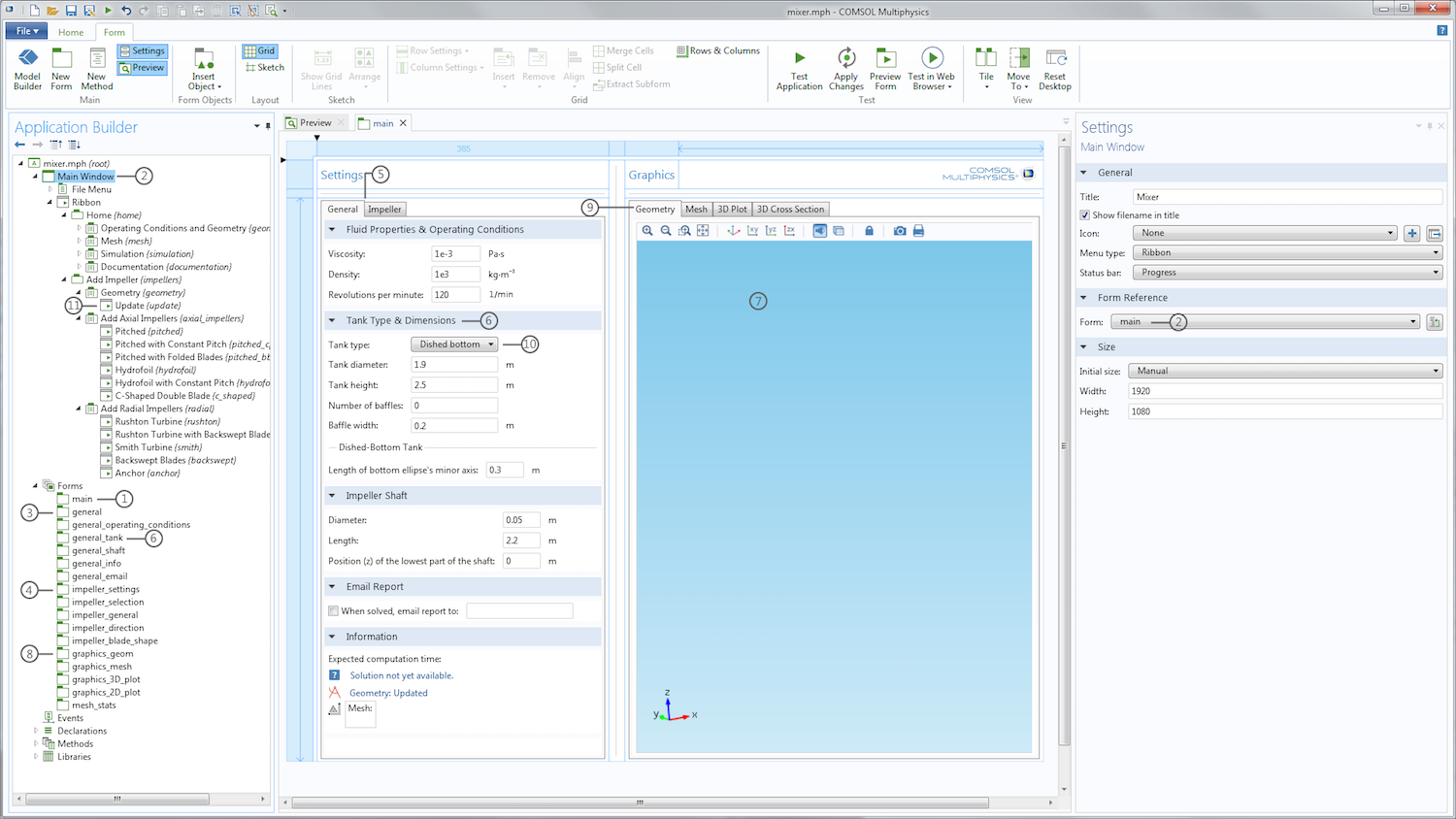

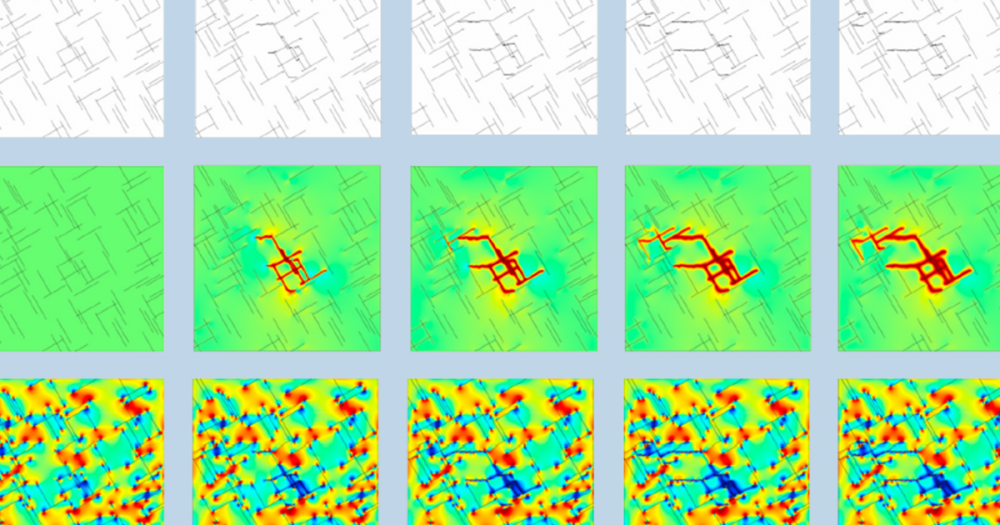

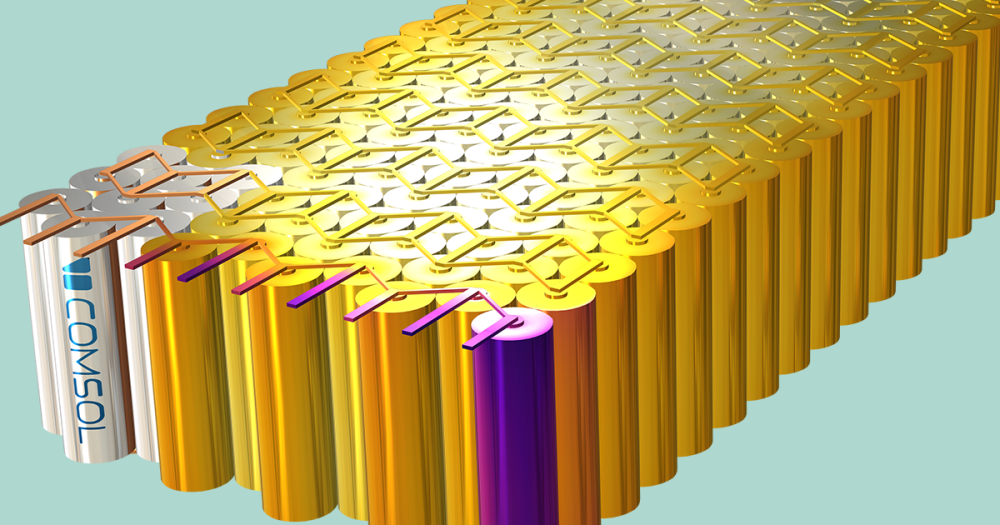
评论 (0)